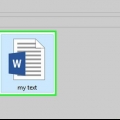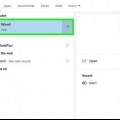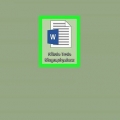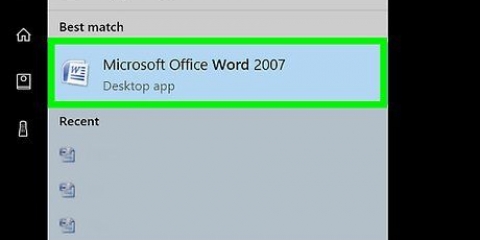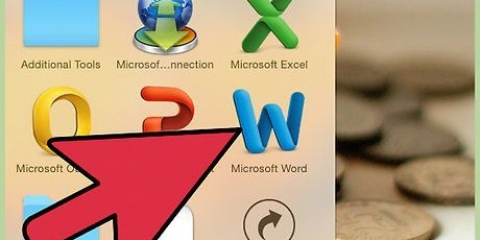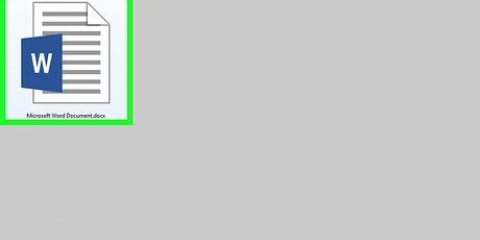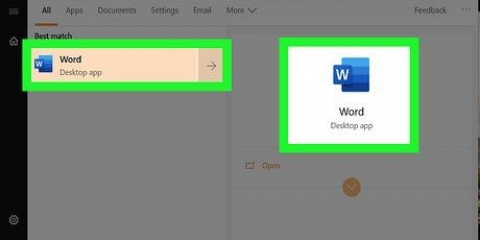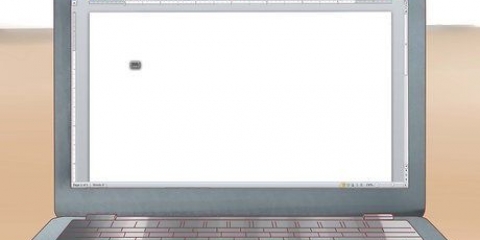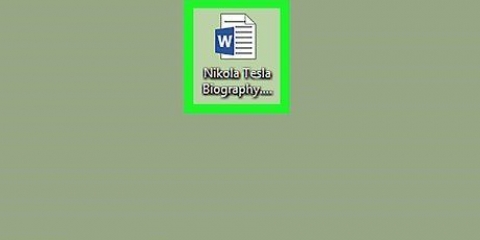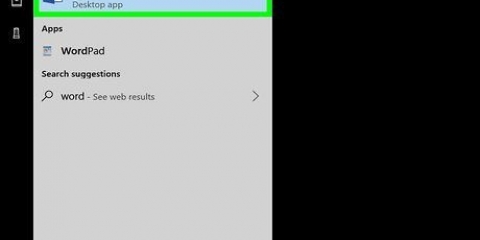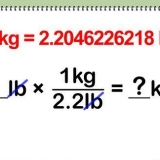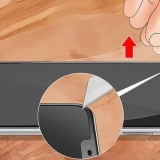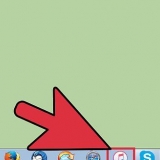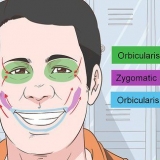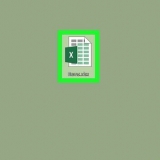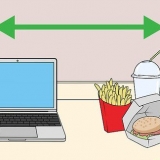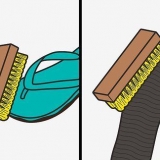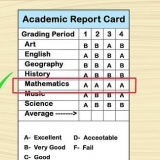Para ingresar al modo de cuadro de texto, haga clic en el menú Insertar y selecciona tu caja de texto y luego Crear cuadro de texto. Haga clic y arrastre el cursor del mouse sobre cualquier área donde los círculos se superpongan. Con esto dibujas un cuadro. Suelte el cursor del mouse una vez que se coloca el cuadro.






Crear un diagrama de venn en word
Este tutorial le enseñará cómo crear su propio diagrama de Venn usando SmartArt en Microsoft Word.
Pasos

1. Haga doble clic en su documento de Word para abrirlo en Word.

2. Haga clic en Insertar. Es una de las pestañas en la parte superior de la pantalla.

3. Haga clic en SmartArt. esta en la barra de herramientas. Esto abrirá el cuadro de diálogo SmartArt.

4. Haga clic en Relación. esta en la columna de la izquierda.

5. Desplácese hacia abajo y haga clic en el icono de Simple Venn. Estos símbolos no están etiquetados hasta que pasa el mouse sobre ellos. El ícono `Simple venn` está en la penúltima fila y parece tres círculos superpuestos.

6. Haga clic en Aceptar. Ahora debería ver un diagrama de Venn en su documento.

7. Haga clic en [Texto] en cada círculo para ingresar sus propios detalles. Esto llena las categorías principales del gráfico.

8. Dibuje un cuadro de texto donde desee ingresar un valor superpuesto.

9. Haga clic derecho en el contorno del cuadro de texto. Asegúrese de que el cursor del mouse esté exactamente en la línea que rodea el cuadro de texto. Aparecerá un menú emergente.

10. Haga clic en Formato de forma. Esto abrirá la ventana `Formato de forma`.

11. Seleccione Sin relleno en `Rellenar`. Esto elimina el fondo del cuadro de texto.

12. Seleccione Sin línea en `Color de línea`. Elimina el contorno alrededor del cuadro de texto.

13. Haga clic en el cuadro de texto y escriba su descripción.

14. Haga clic en otra área del diagrama de Venn (fuera del cuadro de texto). Esto agrega dos nuevas opciones a la barra de herramientas en la parte superior de la pantalla: Diseño y Formato.

15. Haga clic en Diseño y/o Formato para cambiar el aspecto de su diagrama. Ambas opciones están en la parte superior de la pantalla. Ahora que ha creado su gráfico, puede personalizarlo con colores, degradados/niveles de relleno y resaltados.
Una vez que haya perfeccionado el diagrama, puede guardar su documento haciendo clic en Archivo y luego en Ahorrar.
Artículos sobre el tema. "Crear un diagrama de venn en word"
Оцените, пожалуйста статью
Popular